Ми всі знаємо, що текстові повідомлення можуть бути дещо безособовими. Іноді підкреслити те, що ви маєте на увазі, простим текстом просто надто важко. Звичайно, програма «Повідомлення» тепер надає величезну бібліотеку опцій, починаючи від вставки GIF-файлів і закінчуючи створенням особистих аватарів. Але що, якщо ви хочете щось вибухове та привабливе, як феєрверк? Ось де з’являються приховані ефекти Apple.
Зміст
- Використовуйте ефект бульбашок
- Використання екранних ефектів
- Надішліть рукописну записку
У цьому посібнику показано, як надсилати iMessages із ефектами для iOS і iPadOS (вибач Mac). Однак ефекти працюють лише з iMessages, тобто з одержувачами телефони Android не побачить крутих анімацій. Не впевнений, чи отримав одержувач Android? Пам’ятайте, що повідомлення iMessages мають сині бульбашки, а текстові повідомлення SMS – зелені бульбашки.
Рекомендовані відео
Використовуйте ефект бульбашок


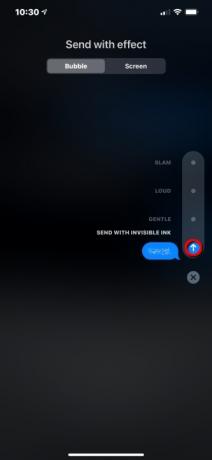
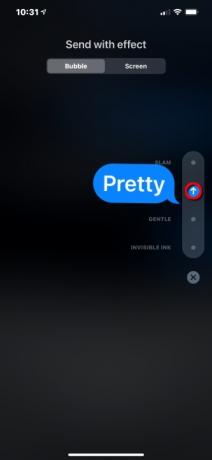
Іноді вам може знадобитися додати коментар без використання емодзі чи повноекранної анімації. Ось тут і з’являються ефекти бульбашок. Вони стосуються лише вашої текстової підказки та складаються з
Гарненька, Голосно, Ніжний, і Невидимі чорнило.Крок 1: Відкривши нове або поточне повідомлення, торкніться свого повідомлення в текстовому полі. Ви не побачите параметри використання ефектів, доки не зробите це.
Крок 2: Натисніть і утримуйте Надіслати у текстовому полі. Він нагадує стрілку вгору, як показано вище.
крок 3: The Надіслати з ефектом екран відкривається для міхур категорія за замовчуванням. Торкніться Крапка поруч із ефектом, який потрібно застосувати.
крок 4: Крапка змінюється на a Надіслати кнопка (стрілка вгору). Торкніться цієї кнопки, щоб надіслати текст із застосуванням ефекту.
Використання екранних ефектів


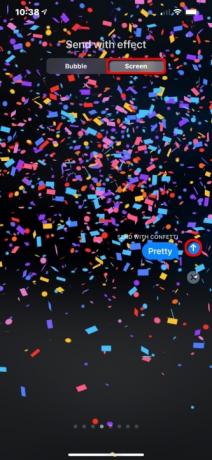
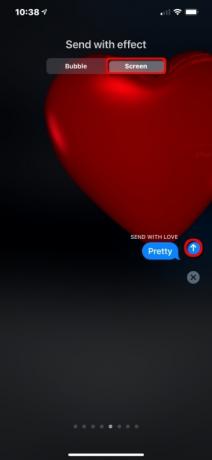
Ці ефекти неймовірно веселі та забезпечують цілий ряд крутих анімацій, які розливаються по всьому екрану. Намагаєтеся поділитися цікавими новинами? Поділіться цим із Феєрверк і подивіться на екрані феєрверк, гідний новорічного шоу. Дійсно намагаєтеся досягти результату? Поділіться з Ехо і ваше повідомлення відтворюватиметься приблизно 100 разів на екрані.
Ці повноекранні ефекти складаються з Ехо, Прожектор, Повітряні кулі, Конфетті, кохання, Лазери, Феєрверк, і святкування.
Крок 1: Відкривши нове або поточне повідомлення, торкніться свого повідомлення в текстовому полі. Ви не побачите параметри використання ефектів, доки не зробите це.
Крок 2: Натисніть і утримуйте Надіслати у текстовому полі. Він нагадує стрілку вгору.
крок 3: Про наступне Надіслати з ефектом на екрані ви побачите дві категорії: міхур який відкривається за умовчанням, і Екран. Торкніться Екран категорія.
крок 4: Проведіть пальцем ліворуч або праворуч, щоб переглянути та встановити повноекранний ефект.
крок 5: Торкніться Надіслати кнопку (стрілка вгору), щоб надіслати повідомлення в повноекранному режимі.
Надішліть рукописну записку
Хоча технічно це не ефект, ми вважаємо, що це гарна функція, про яку часто не помічають у Повідомленнях.
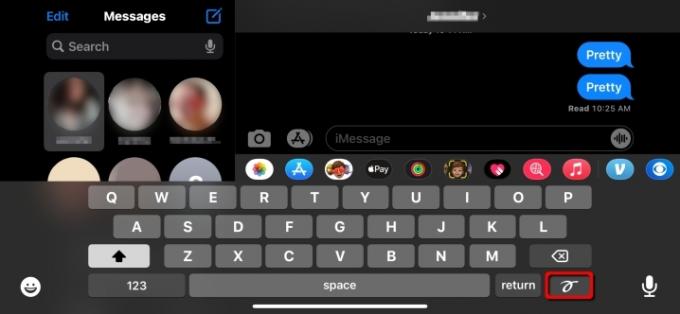
Крок 1: Проведіть пальцем зверху вниз, щоб відкрити Центр управління і переконайтеся Блокування портретної орієнтації постукується Вимкнено (тільки для iPhone).
Крок 2: Відкрийте повідомлення.
крок 3: Поверніть телефон у ландшафтний режим (тільки для iPhone).
крок 4: Торкніться поля введення тексту, щоб завантажити віртуальну клавіатуру.
крок 5: Торкніться Кнопка рукописного вводу розташований унизу справа поруч Повернення.
Примітка. На iPad ця кнопка відображається в обох положеннях.
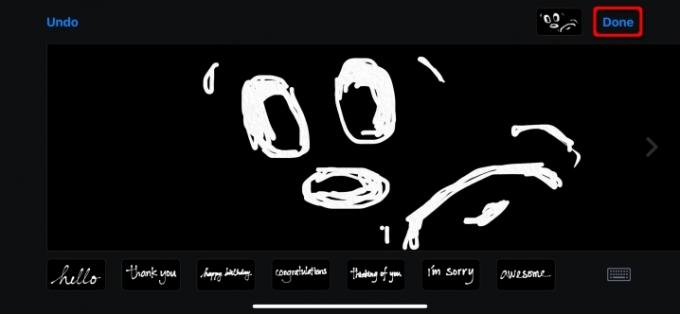
Крок 6: Використовуйте свій палець, щоб малювати або писати. Якщо вам потрібно більше місця, торкніться стрілка вправо у правій частині екрана. Використовуйте два пальці, щоб повернутися до першого екрана.
Примітка: Ви також можете торкнутися вибору попередньо відтворених повідомлень, наприклад Привіт і Дякую, під креслярською дошкою.
Крок 7: Торкніться Готово Завершувати.
Крок 8: Торкніться Надіслати кнопку, щоб надіслати своє рукописне повідомлення.
Рекомендації редакції
- Найкращі програми для знайомств у 2023 році: наші 23 улюблені
- Найкращі пропозиції для iPad у перший день: перші пропозиції стосуються топових моделей
- Як ми тестуємо планшети
- 16 найкращих програм для обміну повідомленнями для Android та iOS у 2023 році
- iPadOS 17 має прихований сюрприз для шанувальників оригінального iPad
Оновіть свій спосіб життяDigital Trends допомагає читачам стежити за динамічним світом технологій завдяки всім останнім новинам, цікавим оглядам продуктів, проникливим редакційним статтям і унікальним у своєму роді коротким оглядам.




